CAD软件怎么设置线宽?CAD线宽设置技巧 点击:269 | 回复:0
发表于:2021-06-16 14:48:58
楼主
在使用CAD软件绘制图纸的过程中,经常会需要设置CAD线宽。那么你知道CAD看图软件中如何设置CAD线宽吗?下面就让小编来给大家介绍一下浩辰CAD看图王电脑版中设置CAD线宽的相关方法技巧吧
CAD线宽的设置方法:
在浩辰CAD看图王电脑版中,不仅能对线宽进行设置,还能设置线条的颜色以及线条粗细等等,方便大家进行不同的批注。具体操作步骤如下:
1、在浩辰CAD看图王电脑版的编辑模式下绘制了一个矩形,其线宽为默认线宽。如下图所示:

2、要对CAD线宽进行设置,首先打开图层管理器,找到相应的图层,点击线宽,在出来的线宽对话框中选择需要的线宽。如下图所示:
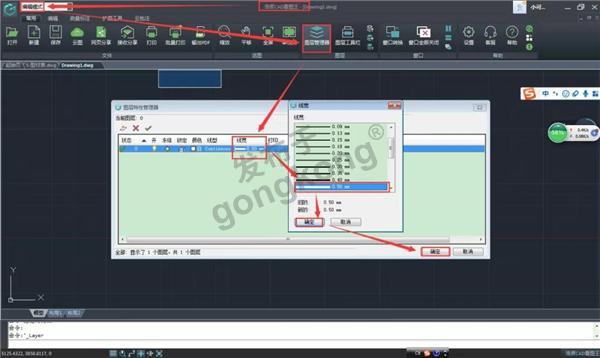
3、完成以上操作后,即可完成CAD线宽的修改。如果此时CAD图纸中的线宽依然没有改变,一般情况下是由于没有打开线宽显示导致的,只需要在界面下方打开【显示/隐藏线宽】按钮就可以了。如下图所示:

以上CAD教程就是小编给大家整理的浩辰CAD看图王电脑版中设置CAD线宽的相关方法技巧,是不是很简单呢?
楼主最近还看过
热门招聘
相关主题
- "力控实时历史数据库产品推介...
 [241]
[241] - 新华医疗BPM软件选型——定位清...
 [241]
[241] - iHistorian & infoAgent???
 [1047]
[1047] - 供应阿尔卡特-朗讯ASON设备
 [610]
[610] - 伟大的发现——傅里叶变换
 [513]
[513] - 伊泰信通---无线生活,无限美...
 [315]
[315] - 加油站油气回收在线监测联网...
 [1005]
[1005] - 如何使用SOLIDWORKSPDM数据管...
 [222]
[222] - 杭州广告机、落地式广告机、壁...
 [221]
[221] - 企业应用采购供应链管理系统...
 [217]
[217]

官方公众号

智造工程师
-

 客服
客服

-

 小程序
小程序

-

 公众号
公众号

















 工控网智造工程师好文精选
工控网智造工程师好文精选
